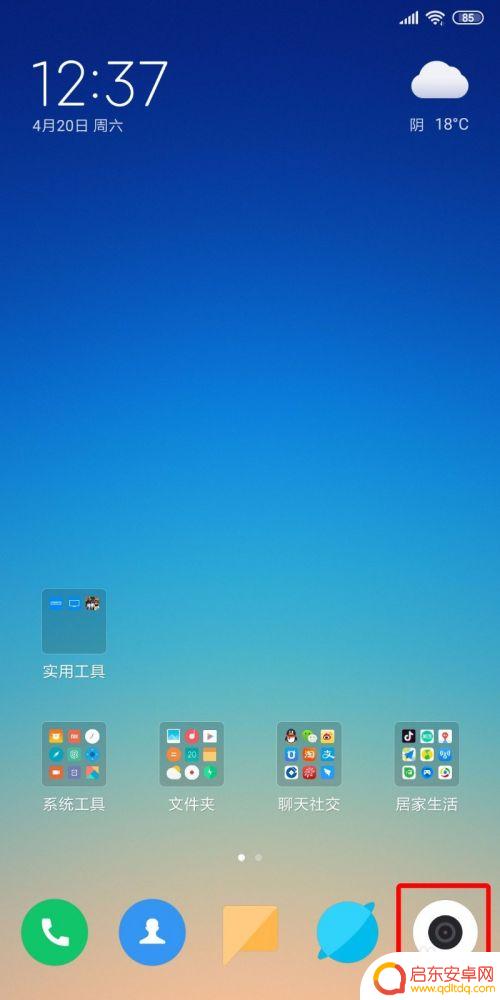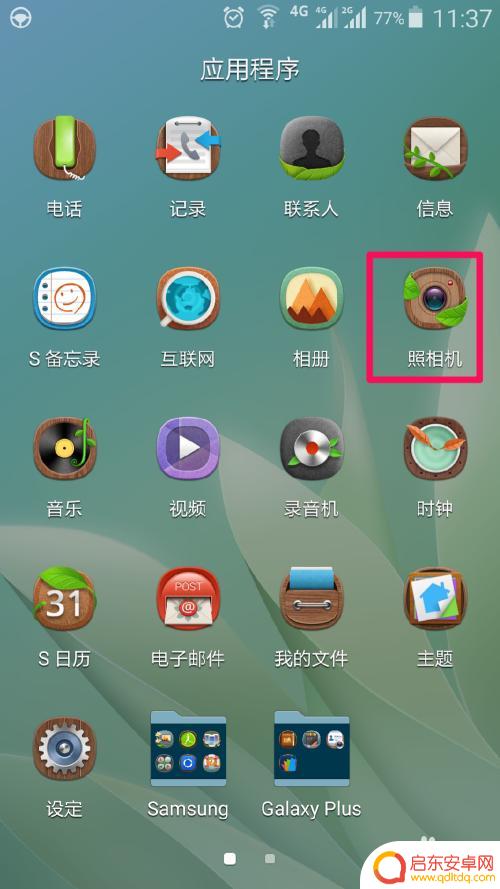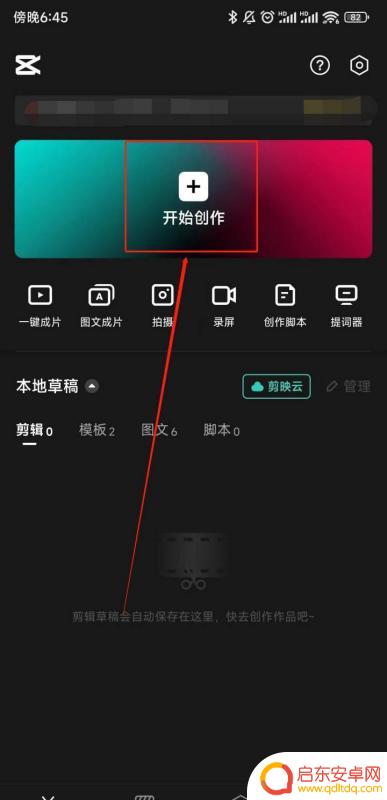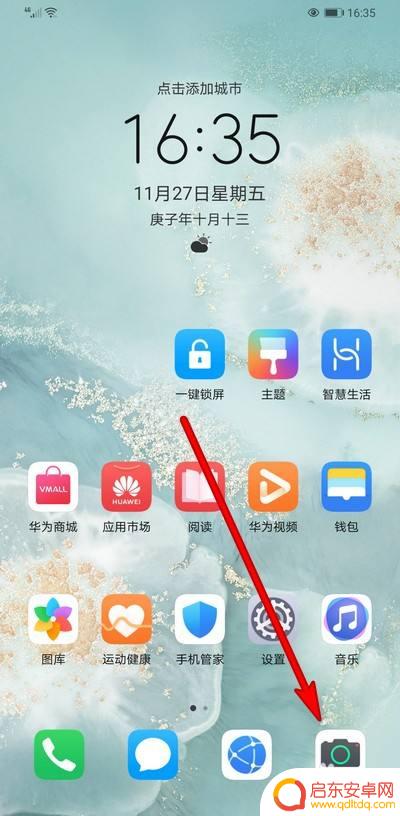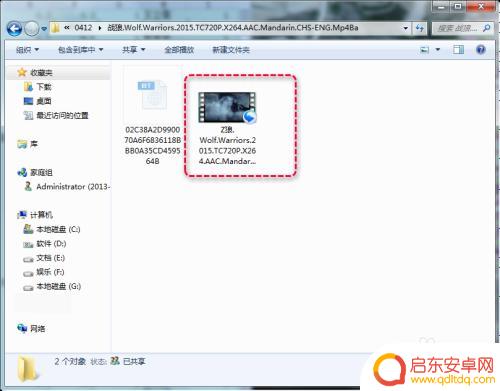手机怎么设置录制视频格式 手机录像视频如何调整分辨率大小
手机录像视频是现代人生活中常见的一种记录方式,但很多人可能不清楚如何设置录制视频格式和调整分辨率大小,在手机上录制视频时,我们可以根据需要选择不同的视频格式和分辨率大小,以获得更清晰、更流畅的视频效果。下面将介绍一些简单的方法来帮助你设置手机录制视频的格式和调整分辨率大小。
手机录像视频如何调整分辨率大小
具体步骤:
1.在手机桌面找到【相机】,点击启动手机相机。
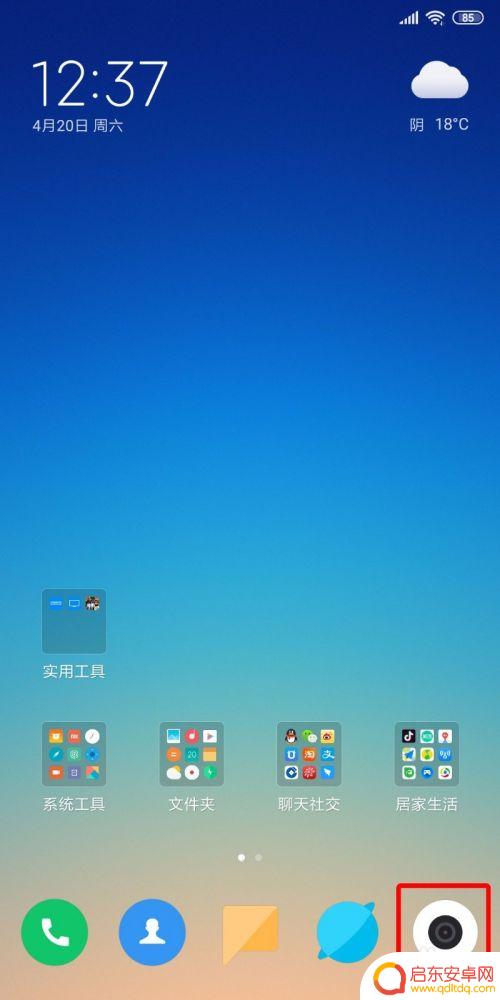
2.然后再底部把拍照切换成【录像】模式,然后点击右上角的【菜单图标】。
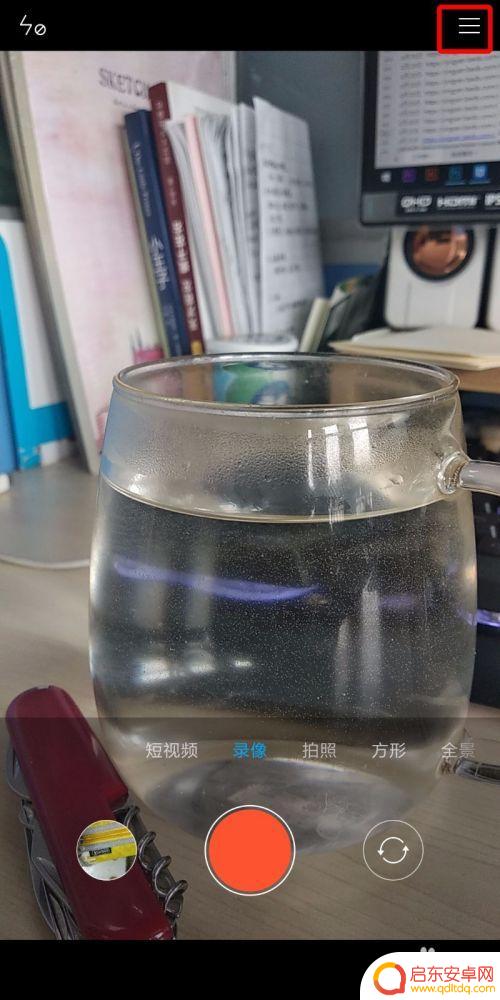
3.这是顶部会出现一个菜单栏,在这里可以设置【快动作】和【慢动作】视频。我们在这里点击【设置】,进入到录像设置中。
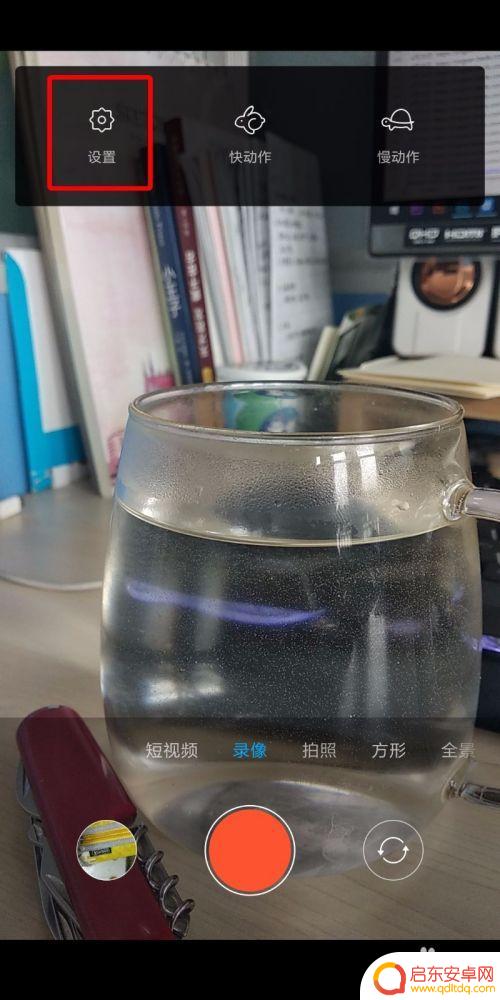
4.进入到录像设置中后,可以看到【视频画质】默认的是【超高清4K】,这怎么能不大呢?我们点击进去切换。
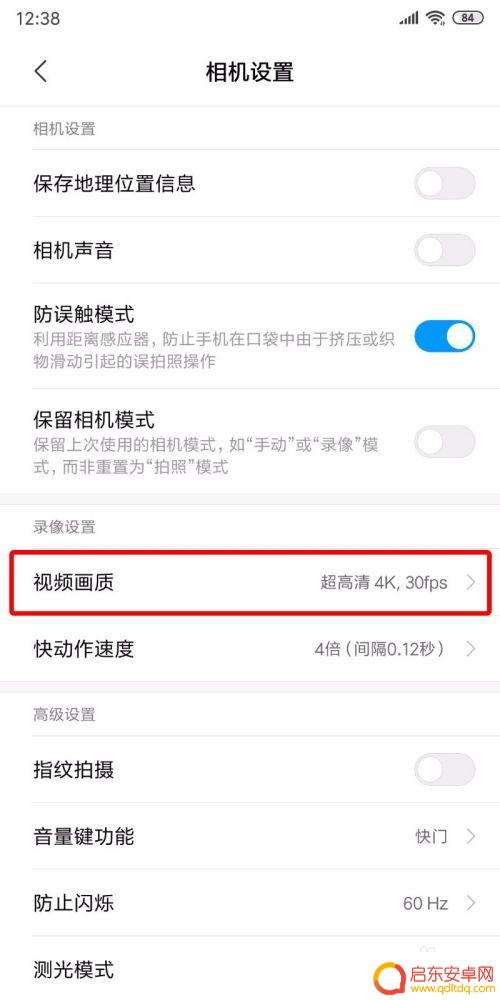
5.进入到【视频画质】菜单中可以看到有很多的分辨率,这里面最小的就是【高清720P】了。
从大大小的顺序为【4K>1080P 60FPS>1080P 30FPS>720P 30FPS】。
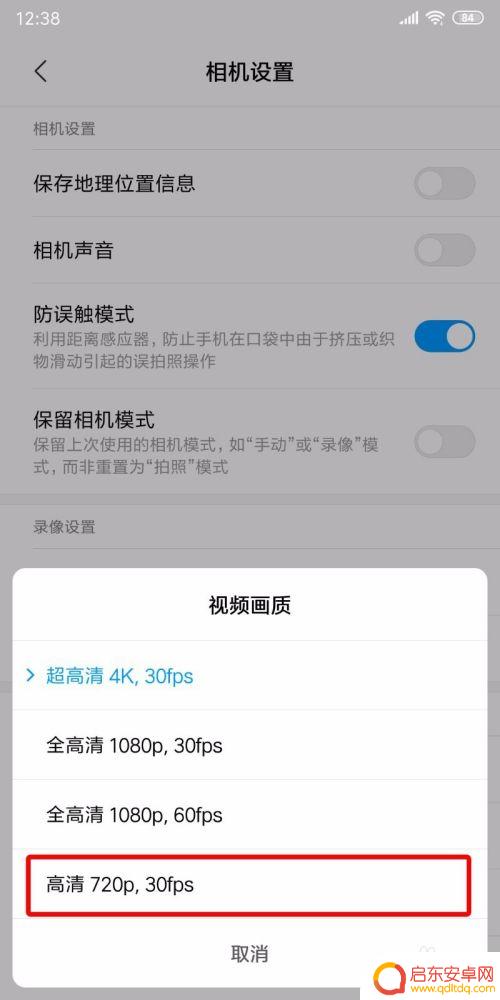
6.我们点击最后一个把画质调低到【720P 30FPS】。
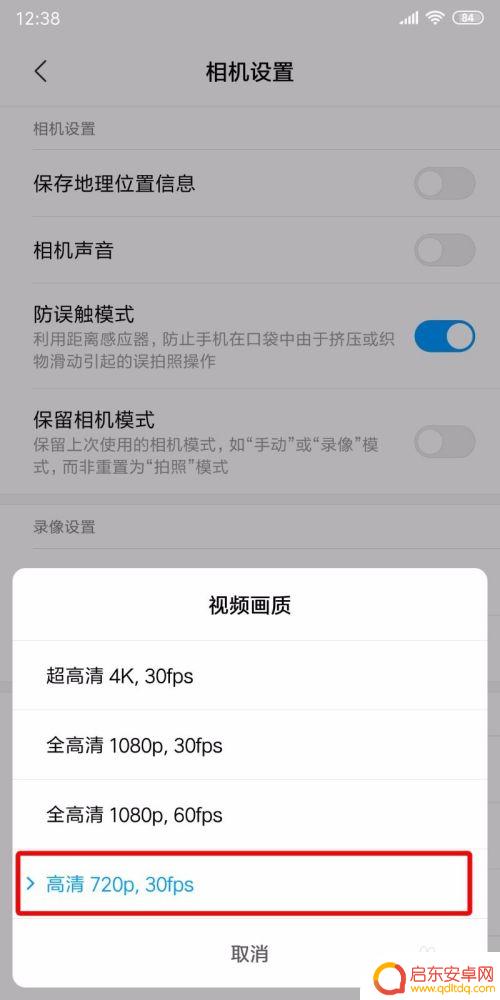
7.我们分别录一段4K的和720P的视频,同样都是录制5S。然后上传到电脑中可以看到4K的视频29.94M,而720P才9.15M,这就是差距哦~
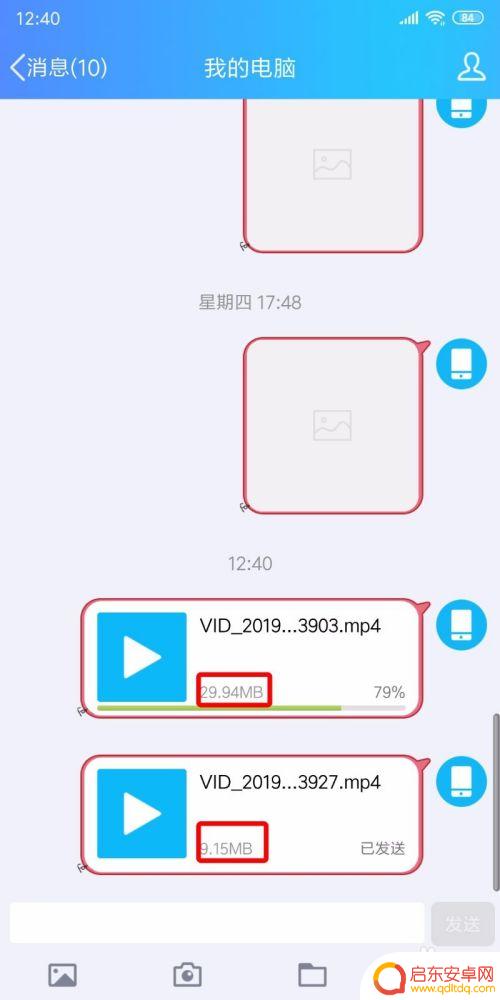
以上就是手机设置录制视频格式的全部内容,如果您遇到这种情况,可以按照以上方法来解决,希望这些方法能对您有所帮助。
相关教程
-
手机录像后如何调节大小 手机录像时如何调整视频文件的分辨率大小
随着手机摄像功能的不断升级,我们已经习惯了用手机拍摄各种精彩瞬间,有时候我们可能会发现手机录制的视频文件过大,无法直接分享或保存。这时候,我们就需要学会如何调节视频文件的分辨率...
-
手机怎么录像像素低 手机录像文件分辨率调整方法
手机怎么录像像素低?这是许多手机用户在录制视频时常常遇到的问题,随着科技的不断进步,现代手机的拍摄功能越来越强大,可以轻松记录生活中的美好瞬间。有时我们可能会发现录制的视频像素...
-
红米手机如何调整视频参数(红米手机如何调整视频参数设置)
今天给大家介绍有关红米手机如何调整视频参数的相关内容,希望对大家有所帮助,一起来看看吧。1红米k30怎么调视频分辨率和帧率?调整视频分辨率的方法如下:工具/原料:红米K30 Pr...
-
手机录视频如何调焦距大小 华为手机录像焦距设置方法
在现代社会随着手机摄像功能的不断升级,越来越多的人选择用手机来记录生活中的美好时刻,而在录制视频时,调整好焦距大小可以让视频更加清晰、生动。对于华为手机用户来说,调整焦距大小并...
-
如何判断手机录像帧率高低 手机视频帧率怎么调整
手机录像帧率高低是影响视频质量的重要因素之一,高帧率可以让视频画面更加流畅,低帧率则会造成画面卡顿,要判断手机录像帧率高低,可以通过观察录制的视频画面是否流畅来判断。如果画面在...
-
手机录像怎么设置屏幕旋转 怎样调整录制视频的画面方向
在日常生活中,我们经常会使用手机来录制视频,但有时候我们可能会遇到画面方向不正确的问题,在手机录像过程中,如何设置屏幕旋转以及调整视频的画面方向成为了许多人关注的问题。通过简单...
-
手机access怎么使用 手机怎么使用access
随着科技的不断发展,手机已经成为我们日常生活中必不可少的一部分,而手机access作为一种便捷的工具,更是受到了越来越多人的青睐。手机access怎么使用呢?如何让我们的手机更...
-
手机如何接上蓝牙耳机 蓝牙耳机与手机配对步骤
随着技术的不断升级,蓝牙耳机已经成为了我们生活中不可或缺的配件之一,对于初次使用蓝牙耳机的人来说,如何将蓝牙耳机与手机配对成了一个让人头疼的问题。事实上只要按照简单的步骤进行操...
-
华为手机小灯泡怎么关闭 华为手机桌面滑动时的灯泡怎么关掉
华为手机的小灯泡功能是一项非常实用的功能,它可以在我们使用手机时提供方便,在一些场景下,比如我们在晚上使用手机时,小灯泡可能会对我们的视觉造成一定的干扰。如何关闭华为手机的小灯...
-
苹果手机微信按住怎么设置 苹果手机微信语音话没说完就发出怎么办
在使用苹果手机微信时,有时候我们可能会遇到一些问题,比如在语音聊天时话没说完就不小心发出去了,这时候该怎么办呢?苹果手机微信提供了很方便的设置功能,可以帮助我们解决这个问题,下...